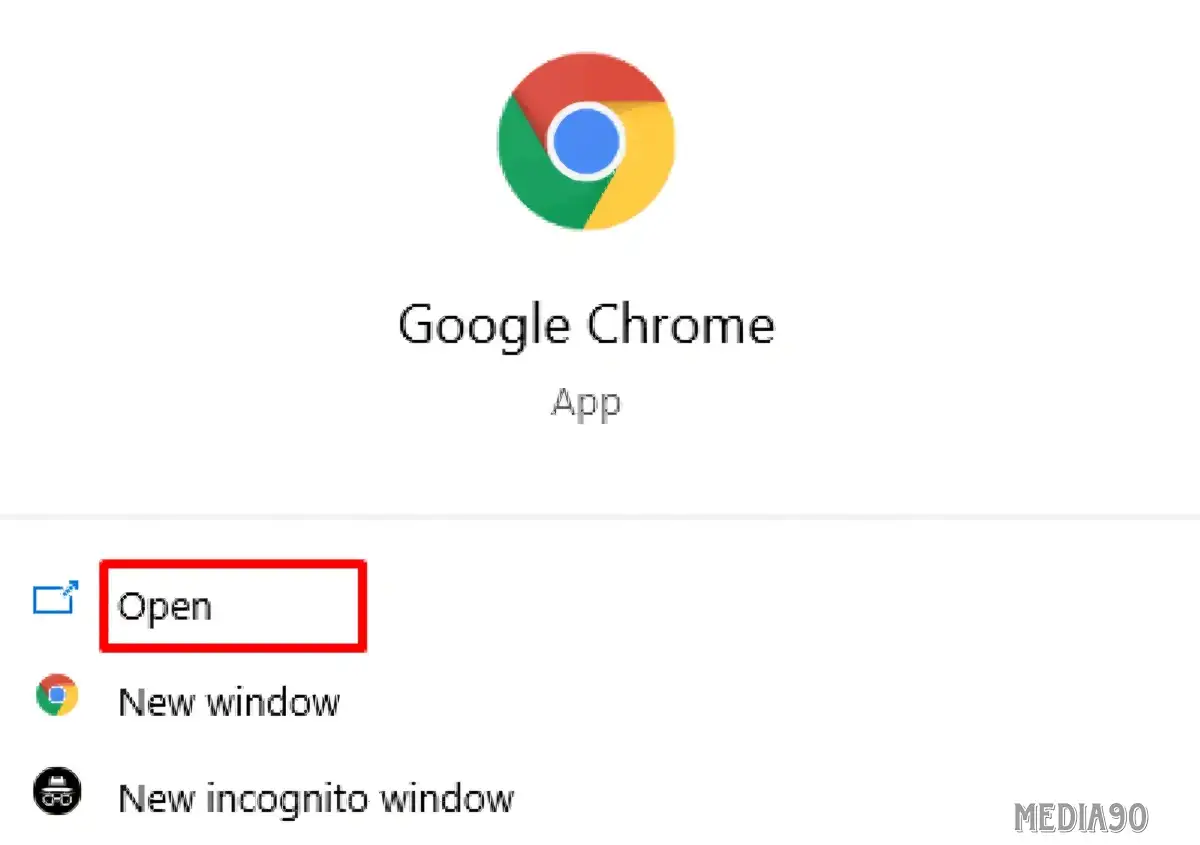Media90 – Google mungkin membuat browser Chrome, tetapi itu tidak berarti kamu harus menggunakan Google sebagai mesin telusur default ketika menggunakan Chrome.
Sangat mudah untuk beralih ke Bing, DuckDuckGo, Yahoo, dan sejumlah mesin pencari lainnya, dan prosesnya cukup sederhana.
Chrome dapat diakses di semua platform, termasuk Windows, Mac, Linux, Android, iPhone, dan iPad. Namun, kamu dapat mengubah mesin telusur default sesuai keinginanmu.
Cara ini akan menentukan mesin pencari mana yang digunakan saat kamu melakukan pencarian melalui kotak alamat.
Meskipun Google jelas ingin kamu menggunakan mesin telusur mereka di Chrome, kamu memiliki pilihan untuk tidak melakukannya. Berikut adalah cara mengubah mesin telusur di Chrome:
Untuk Komputer Desktop atau Laptop:
- Buka browser web Google Chrome di PC Windows, Mac, atau komputer Linux kamu.
- Klik ikon menu tiga titik di sudut kanan atas jendela dan pilih “Pengaturan” dari menu.
- Pilih “Mesin Telusur” dari bar samping, lalu pilih salah satu mesin telusur dari menu tarik-turun.
- Setelah memilih, klik “Set Default”.
Dari area yang sama, kamu juga dapat mengedit mesin telusur dengan mengeklik “Kelola Mesin Telusur dan Penelusuran Situs”.
Di sini, kamu bisa mengedit dan menghapus mesin telusur yang ada serta membuat penelusuran situs khusus sesuai kebutuhanmu.
Untuk iPhone, iPad, atau Android:
- Buka aplikasi Google Chrome di iPhone, iPad, atau perangkat Android, lalu ketuk ikon menu tiga titik di sudut kanan atas atau bawah untuk menemukan menu “Pengaturan”.
- Dari Pengaturan, buka “Mesin Pencari” dan pilih salah satu mesin pencari dari daftar yang tersedia.
Namun, perlu diingat bahwa Google Chrome versi seluler tidak memungkinkan kamu untuk menambahkan mesin telusur sendiri.
Kamu harus memilih dari daftar yang disediakan. Itu saja yang perlu dilakukan. Sekarang, saat kamu melakukan pencarian melalui bilah alamat, Chrome akan menggunakan mesin telusur pilihanmu.